拒绝手工录入,这个数据填报软件解放90%劳动力!
作者:finereport
浏览:2,501
发布时间:2023.8.3
N份纸质表格一一填表、再一一录入数据填报软件

1 新建数据集
因为填报的数据最终是录到电脑当中的,因此我们需要新建一个数据库表来存储这些信息。这一步建议让公司里的程序员小哥哥帮忙~
建好之后我们要将数据库表里的字段取出来放到FineReport设计器中,操作详情如下图所示。
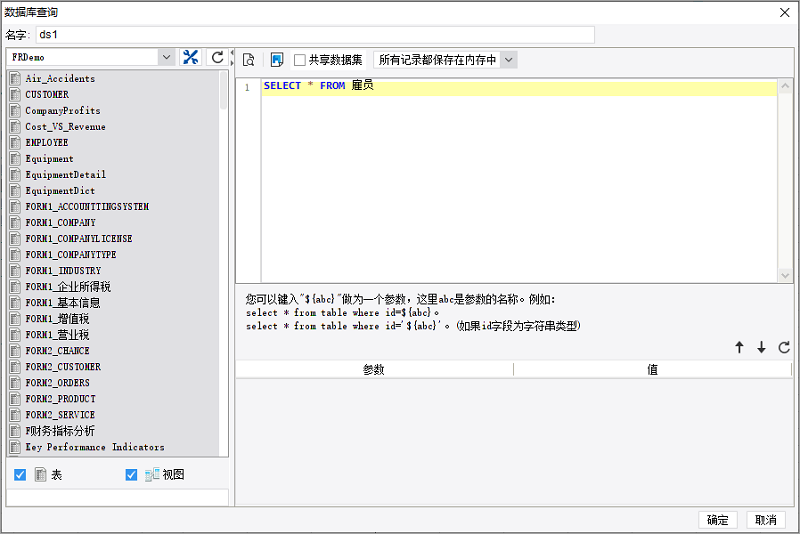
2 设计填报报表
这一步需要小伙伴对最终报表的呈现样式心中有数,当我们对最终表格效果有了蓝图之后就可以操作软件来进行报表设计了。
操作过程很简单,step1:在设计器中间空白表格处设计出我们想要的最终效果,如下所示。
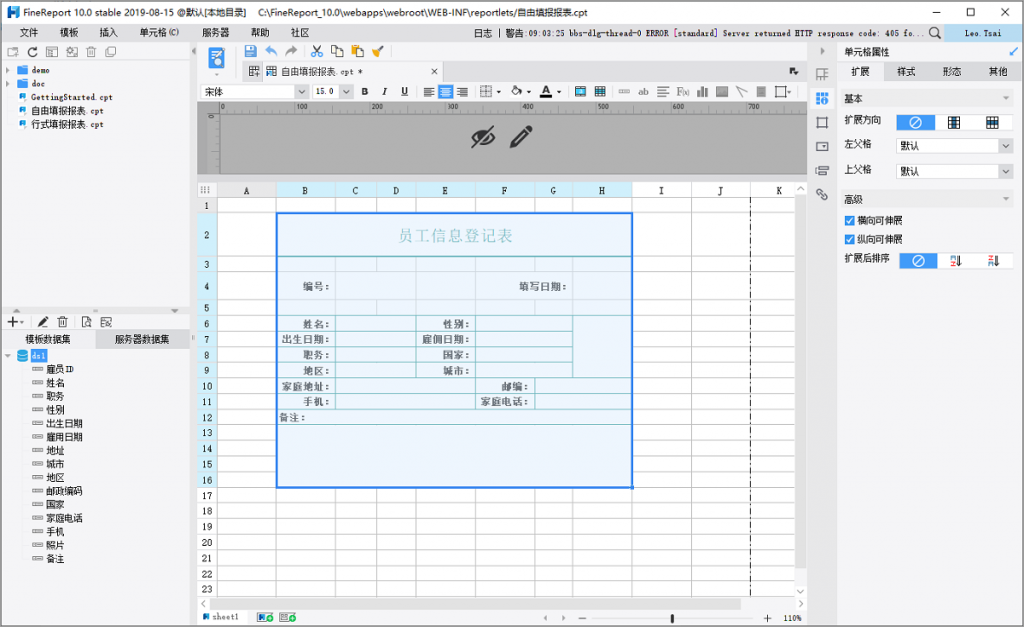
step2:将刚刚新建好的数据库表(左下角)中的元素选中,然后拖动到中间的表格,如下图所示。
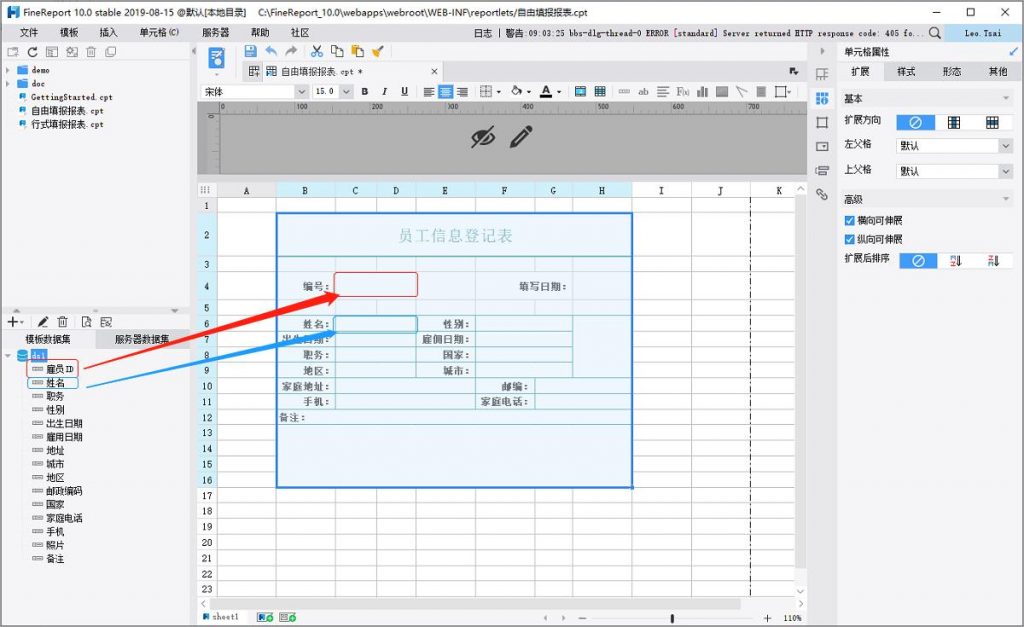
3 添加提报控件
这一步的目的是给我们表格中的数据指定填写的规则,具体的添加方法见文档 填报控件 的1.3节。完成之后我们可以看到表格里的单元格右下角都带有标识,这代表着他们所对应的单元格属性。
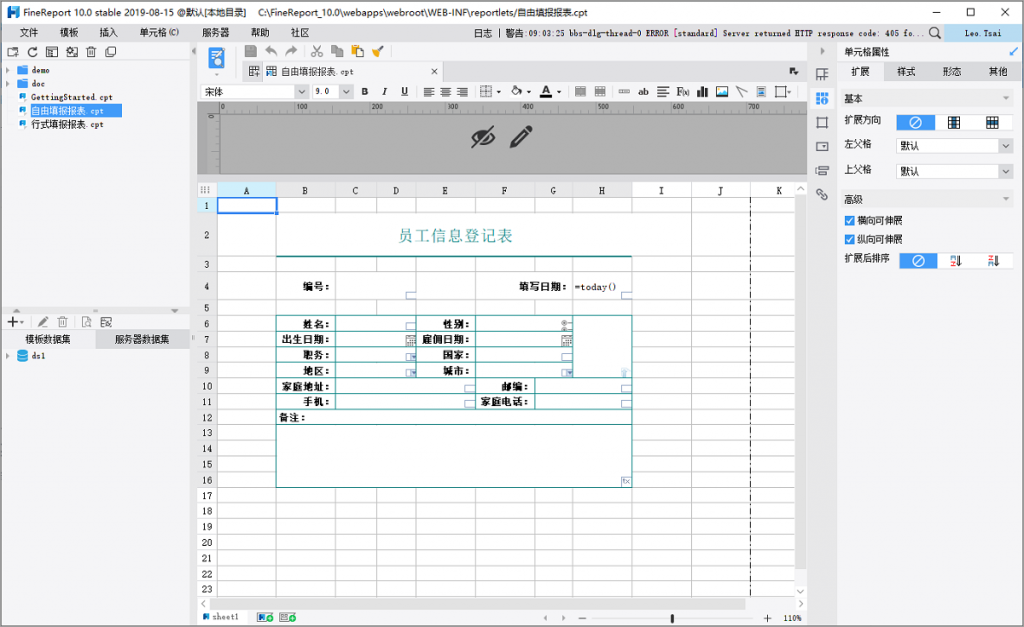
4 设置填报属性
这一步的目的是将设计好的表格中的单元格和我们数据库表中的数据列对应起来。
step1:菜单栏选择模板>报表填报属性,打开报表填报属性设置对话框。
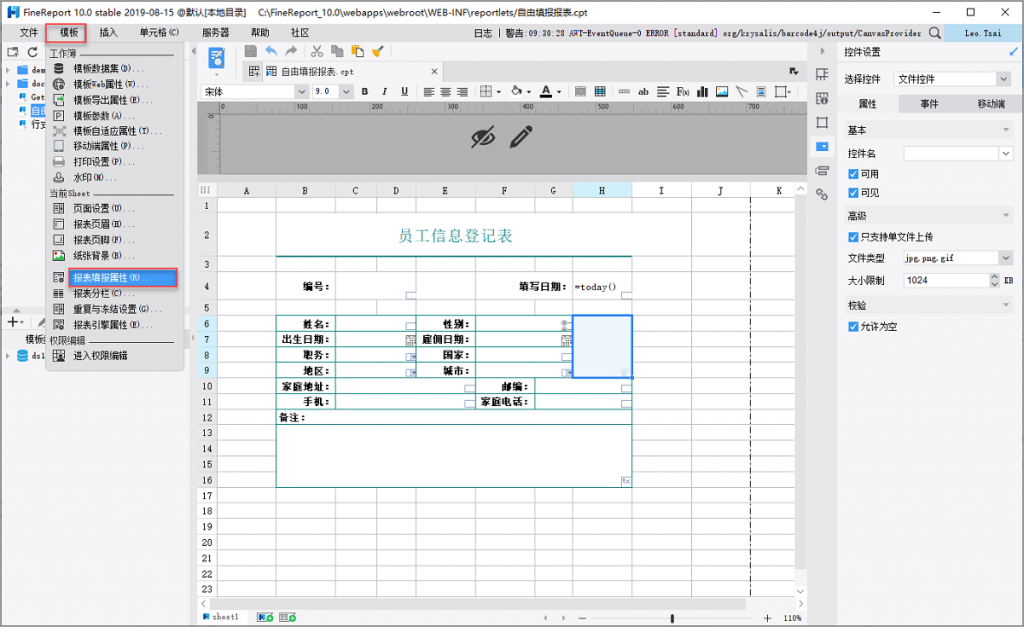
step2:报表填报属性设置对话框选择提交,点击,新增一个内置SQL的数据提交方法。选择提交类型为智能提交,数据库为「FRDemo」,表为「雇员」,先后通过智能添加字段和智能添加单元格功能将单元格与数据库表中的数据列绑定起来,勾选「雇员ID」为主键。勾选未修改不更新,点击确定,即完成报表填报属性的设置。
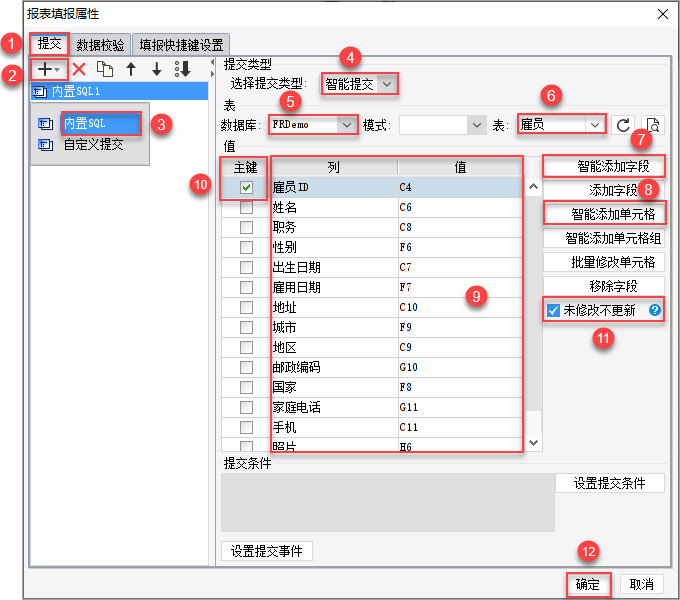
5 填报报表设计完成
完成上述四个步骤之后一张高效的填报报表就完成了~最终的样式支持PC端和移动端。
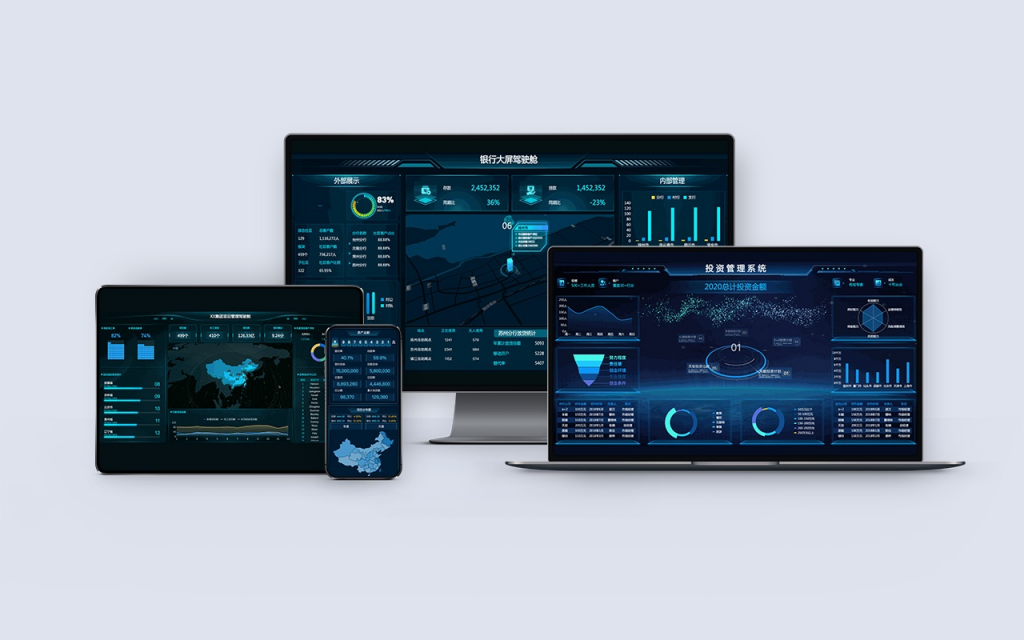
报表工具产品更多介绍:www.finereport.com

 数据决策平台
数据决策平台











